Где на клавиатуре находится служебная кнопка Win. Где на клавиатуре находится кнопка пуск
Где на клавиатуре кнопка Win
Кнопка Win (сокращенно от Windows) предназначается для помощи в работе пользователей операционной системы Windows. С ее помощью можно быстро выполнять различные полезные действия: вызывать служебные утилиты, управлять открытыми окнами, изменять отображение рабочего стола и гаджетов и многое другое. В данной статье подробно описываются основные функции этой клавиши, а также указано, где именно на клавиатуре находится кнопка Windows (Win).
Этот элемент появился на клавиатурах спустя некоторое время после выхода популярной операционной системы Windows 95 примерно в 1995-1996 годах. Дизайн и месторасположение объекта определены непосредственно компанией Microsoft.
Изначально кнопка предназначалась только для вызова меню «Пуск», однако за прошедшие 20 лет «обросла» огромным количеством дополнительных полезных функций.
Далее в статье поясняется, где находится клавиша Win, и описано несколько действий, которые можно выполнить с ее помощью.
Месторасположение клавиши на клавиатуре
Данная кнопка присутствует практически на любой клавиатуре, выпущенной после 1995 года. Исключения составляют некоторые современные ноутбуки и нетбуки, ориентированные на использование операционных систем, отличных от разрабатываемых компанией Microsoft. Кроме того, эта кнопка может отсутствовать на клавиатурах, выпускаемых под брендом Apple.
Клавиша Win располагается на нижней строке клавиатуры между кнопками Control (Ctrl) и Alternative (Alt). Вместо надписей на ней изображен логотип Windows – развевающийся флажок. Вы можете увидеть точно такой же на панели быстрого доступа операционной системы – с его помощью открывается меню «Пуск». Как правило, этот элемент является парным, как и другие служебные клавиши, вроде Shift или Control.
Общие действия
 Самое очевидное, что можно сделать с помощью данной клавиши – вызвать системное меню «Пуск». Особенно удобно открывать его подобным образом, когда рабочий стол «захламлен» множеством приложений. Вам нет надобности сворачивать многочисленные окна, чтобы добраться до нужной иконки на панели быстрого доступа – все можно сделать одним нажатием.
Самое очевидное, что можно сделать с помощью данной клавиши – вызвать системное меню «Пуск». Особенно удобно открывать его подобным образом, когда рабочий стол «захламлен» множеством приложений. Вам нет надобности сворачивать многочисленные окна, чтобы добраться до нужной иконки на панели быстрого доступа – все можно сделать одним нажатием.
Похожим образом вы можете запускать (или разворачивать, если уже запущены) программы, которые вы закрепили на панели быстрого доступа в Windows 7. Для этого можно воспользоваться комбинацией Win+1,2,3,4,5 и так далее, в зависимости от номера значка на панели, считая слева направо. Повторное нажатие комбинации свернет окно обратно.
Если рассматриваемую клавишу нажать одновременно с E (У в русской раскладке), вы откроете проводник Виндовс (Мой компьютер). В сочетании с R (буква «К» при русском языке ввода) вы можете вызвать диалог «Выполнить», полезный сервис для быстрого ввода текстовых команд.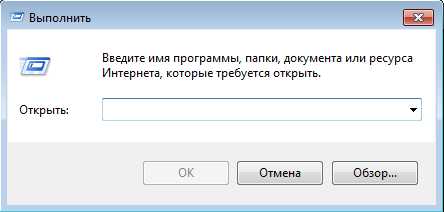
Комбинация с F позволяет запустить интерфейс для поиска данных в файловой системе. Нажатие Win+L на клавиатуре позволяет быстро заблокировать ваш персональный компьютер.
Работа с окнами
Достаточно удобно с помощью Win управлять активными окнами:
- Вин+стрелочка вверх – растягивает текущее окно на весь экран;
- Вин+стрелочка вниз – уменьшает размер окна, повторное нажатие сворачивает его;
- Вин+Шифт+стрелка – переносит окно на другой подключенный экран, находящийся в указанном направлении;
- Вин+M – свернуть все активные приложения;
- Вин+H – полноэкранный режим;
Похожие записи:
windowstune.ru
Где на клавиатуре кнопка Win, Shift, Space, Backspace, Num Lock, Ctrl, Fn, Enter, Alt, Insert
Добрый день, уважаемые читатели! В этой статье, я покажу вам где на клавиатуре находятся клавиши Win, Shift, Space, Backspace, Num Lock, Ctrl, Fn, Enter, Alt, Insert. А также объясню, что они означают и для чего используются.
Где на клавиатуре кнопка:
Где на клавиатуре кнопка Win
Клавиша Win(Windows) на клавиатуре обычно находится между левыми клавишами Ctrl и Alt, также Win может быть расположена между AltGr и ≣ Menu. Кнопка Win необходима для запуска меню "Пуск".
Где на клавиатуре кнопка Shift
Клавиша Shift на клавиатуре используется для ввода заглавных букв, в сочетании Shift + необходимая буква. Также Shift необходим для ввода символов, на клавишах с цифрами.
Где на клавиатуре кнопка Space
Клавиша Space используется для пробела.
Где на клавиатуре кнопка Backspace
Клавиша Backspace необходима для удаления символов, находящихся перед курсором. Также применяется для возврата на предыдущую страницу в браузере или предыдущее окно в программе.
На некоторых клавиатурах отсутствует надпись Backspace, на клавише нарисована только стрелочка.
Где на клавиатуре кнопка Num Lock
Клавиша Num Lock необходима для включения и выключения числового регистра(кнопок с цифрами), находящегося в правой части клавиатуры.
Где на клавиатуре кнопка Ctrl (Контр)
Клавиша Ctrl или контр, является системной кнопкой, в основном используется в сочетании клавиш, как модификатор. Находится обычно в нижнем левом углу.
Где на клавиатуре кнопка Fn
Fn это клавиша модификатор, используемая на компактных раскладках клавиатуры, в основном на ноутбуках. Необходима для объединения функций, располагается обычно в левом нижнем углу. 
Где на клавиатуре кнопка Enter
Клавиша Enter необходима для подтверждения действия, перевода строки, выбора какого либо пункта меню и.т.д. Enter является одной из самой больших клавиш на клавиатуре. располагается обычно в правой части.
Где на клавиатуре кнопка Alt
Клавиша Alt опять же является модификатором, основное назначение кнопки Alt, является изменение значения других кнопок. Располагается кнопка Alt по левую и правую сторону пробела.
Где на клавиатуре кнопка Insert
Клавиша Insert предназначена для перехода из режима вставки в режим замены.
Смотрите также фото клавиатуры.
normalnet.ru
Где в пуске выполнить и как вернуть этот пункт?
Всем привет! Ищете кнопку «Выполнить» в Пуске и не можете найти? Ничего страшного, в Windows 7 и Windows 8 ее по умолчанию убрали в другое место. Куда именно мы сейчас и разберемся!

Куда делась кнопка выполнить в пуске
Не знаю как Вы, но я не сразу заметил отсутствие этой кнопки так как использую горячие клавиши. Как то раз, помогая клиенту по удаленке я заметил, что некоторые сочетания клавиш не передаются на удаленный компьютер, а в «Пуске» «Выполнить» не оказалось, что заставило меня задуматься: а где в пуске выполнить?
В старой, доброй Windows XP все было просто: жмем Пуск, и там видим Выполнить… Однако она уже давно устарела, да и поддержка ее прекратилась, поэтому давайте разберемся где найти эту команду в современных ОС Windows.
Содержание:Где «Выполнить» в Windows 8 (8.1) Где «Выполнить» в Windows 7 Вариант подходящий и для Windows 7 и для Windows 8
Сделать это можно множественными способами, но я расскажу вам о тех, которые использую я (Да и покажу как вернуть все на место, а не просто как запустить…)
Где «Выполнить» в Windows 8
Вот чем мне нравится Windows 8, так это удобным поиском как файлов, так и программ… чтобы найти пункт «Выполнить» нужно всего лишь нажать «ПУСК» и начать набирать выполнить, система сама покажет вам этот пункт в результатах поиска.

Если вы хотите чтобы она всегда была в пуске, просто кликните по «Выполнить» правой кнопкой мыши и выберите «Закрепить на начальном экране»
Где «Выполнить» в Windows 7
В Windows 7 тоже так же все замечательно ищется, однако чтобы этот пункт появился в меню пуск нам нужно проделать некоторые манипуляции. Жмем правой кнопкой мыши по панели задач и выбираем там «Свойства»

Переходим во вкладку «Меню «Пуск» и жмем «Настроить…»

Ставим галочку рядом с «Команда «Выполнить»

И вот у нас в пуске появилась эта команда…
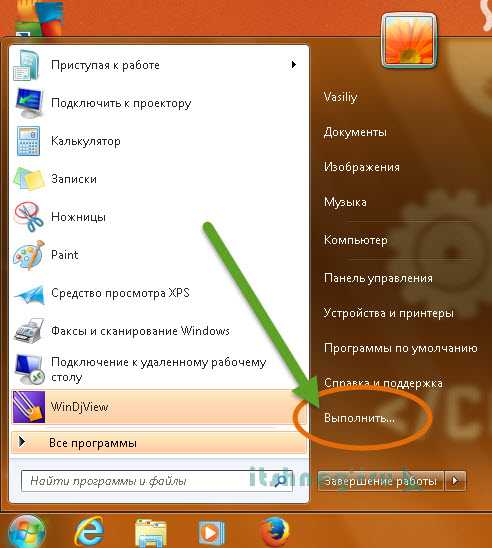
Существует так же общий вариант который работает во всех версиях ОС Windows, как новейших, так и устаревших…
Вариант подходящий и для Windows 7 и для Windows 8
С ростом популярности ноутбуков во мне культивировалась неприязнь к тачпадам, ну не нравится мне пальцем водить по этой площадке, но ввиду своей профессии делать это приходится регулярно. Однако тыкать пальцем и выставлять нужные мне галочки чтобы вернуть этот пункт меня не впечатляет, поэтому как говорят «прокачал» свой скилл управления компьютером без клавиатуры. Оказалось команду «Выполнить» вызвать нажатием всего лишь двух кнопок
 + R
+ R
Сочетание этих клавиш вызывает команду «Выполнить»

Как видите все варианты очень простые и добавляют возможность вытащить этот параметр на видное место, если вы конечно же часто пользуетесь этой командой… Всего доброго 😉
Вконтакте
Одноклассники
Google+
www.itshneg.ru
Где находится кнопка Win на клавиатуре, и что это за клавиша ноутбука, компьютера
В данном материале рассмотрим, где находится кнопка Win на клавиатуре, что это за клавиша на ноутбуке, компьютере, в сочетании с какими кнопками используется, как отключить/включить. Клавиша Win содержит на себе лого Windows, при нажатии на которую в семерке и ранних версиях открывается меню Пуск, в восьмерке запускается стартовый экран. Ту же функцию выполняет сочетание клавиш Ctrl + Esc, на случай отсутствия кнопки Win.
На клавиатуре стационарного ПК клавиша Win находится в двух местах нижнего ряда, но бывают исключения. Win слева располагается между кнопками Ctrl и Alt, а Win справа между Alt и кнопкой меню.

В ноутбуках приоритетно, есть только левый Win. Часто он расположен между Fn и Alt.
Помимо вызова меню Пуска, кнопка клавиатуры Win используется в сочетании с другими клавишами для быстрого запуска элементов Windows 7, 8. Например, нажатие Win + R на клавиатуре позволит запустить команду Выполнить в Виндовс 7, 8, а нажав Win + E, откроется проводник Windows. Ниже подробнее рассмотрим, сочетания клавиш.
Клавиши, используемые в сочетании с Win
Горячих клавиш, в которых используется кнопка Win огромное количество, и с каждой новой версией Windows их численность растет. Прежде чем рассматривать сочетания, давайте ознакомимся, как правильно их использовать.
Чтобы использовать горячие клавиши, сначала зажмите кнопку Win, затем нажмите кнопку в зависимости от того какой элемент хотите запустить. После открытия элемента, отпустите Win. Ниже приведена таблица кнопок (самых полезных), в сочетании которых используется Win, а также краткое описание.
| Клавиши, используемые с Win | Описание действия |
| B | Переносит фокус на панель задач с возможностью управления стрелками и Enter |
| C | Вызывает всплывающую шторку настроек справа в Windows 8 |
| D | Имитирует действие кнопки «свернуть все окна». |
| E | Открывает проводник Windows |
| F | Вызывает окошко поиска файлов и папок |
| F1 | Вызывает справку Windows |
| L | Блокирует компьютер |
| M | Минимизирует все окна |
| Shift + M | Разворачивает все окна |
| Pause | Запускает окошко свойств системы |
| R | Запускает окно Выполнить |
| U | Открывает специальные возможности, например для включения экранной клавиатуры |
| X | Вызывает центр мобильности в семерки, в восьмерке дополнительное меню |
Как отключить, включить кнопку Win
Играя в компьютерную игру, иногда нечаянно нажимается кнопка Windows, что приводит к выходу на рабочий стол и сворачиванию игры на панель задач. Это, как и залипание клавиш раздражает геймеров, поэтому большинство предпочитают отключить кнопку Win. Давайте рассмотрим несколько способов отключения, включения Win, чтобы улучшить игровой опыт.
1. Скачайте исправление Microsoft здесь. Распакуйте его, затем установите. После перезагрузки ПК клавиша Win не будет функционировать, так как исправление вносит изменение в реестр.
Если Вам понадобилась кнопка Win, откройте редактор реестра Windows 7, 8, посетите раздел реестра Keyboard Layout (путь на скриншоте). Правой кнопкой щелкните параметр Scancode Map, выберите «удалить». Закройте реестр, перезапустите компьютер.

2. Скачайте архив с reg-файлами тут, распакуйте его. Файл otkl_win_klav.reg отключает кнопку Win на клавиатуре, а vkl_win_klav.reg включает. Выберите нужный файл, далее запустите его. Нажмите «да» (UAC), «да» для подтверждения слияния, OK. После проделанных манипуляций перезапустите ПК.
Примечание: чтобы не лезть в реестр для включения Win первым способом, Вы можете применить файл vkl_win_klav.reg. Помните, из-за неправильных действий можно повредить реестр, а следовательно, корректную работу системы. Создайте точку восстановления, либо копию реестра.
Теперь Вы поняли, где находится кнопка Win на клавиатуре, что это за клавиша и как отключить/включить ее на ноутбуке, компьютере. Из выше описанного, ясно, что Win является отличным инструментом быстрого доступа и отключать ее необходимо только в особых ситуациях.
Посмотрите еще статьи:
Вы можете пропустить чтение записи и оставить комментарий. Размещение ссылок запрещено.
nastrojcomp.ru
Где находится кнопка Win на клавиатуре

Сегодня поговорим о том, где на клавиатуре компьютера или ноутбука находится кнопка «Win». Во многих статьях или инструкциях на различных компьютерных сайтах, в том числе и нашем блоге, часто можно увидеть выражение – «сочетание или комбинация клавиш Win+R».
Расположение кнопки Win
С буквой «R» все ясно, и затруднений в ее поиске не доставит проблем, но вот не многие пользователи, особенно начинающие, знают, где находится кнопка «Win» и как она вообще выглядит.
Как многие уже наверно догадались, Win - это сокращение от Windows и выглядит она как иконка в меню «Пуск» системы windows.
Кнопка Windows расположена между левыми кнопками ctrl и alt. Бывает, что на клавиатуре находится две кнопки, в этом случае вторая находится справа между Alt и кнопкой Меню.

На разных клавиатурах она может немного отличаться, так как единого стандарта для нее не существует. При одиночном нажатии этой кнопки откроется меню «Пуск». При выполнении комбинации кнопки Win с какой-либо другой, выполнится заранее определенное действие. Такие сочетания именуются «горячими клавишами» и применяются для быстрого доступа, к каким либо действиям операционной системы.
Сочетание Windows с другими клавишами
В сочетаниях горячих клавиш, в которых присутствует Win немалое количество и с каждым выходом новой версии или обновлением Windows их число только растет.
Ниже приведен список «горячих клавиш» для windows, но он не полный, отсутствуют редко используемые функции. Так же некоторые комбинации могут работать только в определенной операционной системе. Если не получается что-то запустить, возможно в вашей системе это не предусмотрено.
Win + D – показать Рабочий стол
Win + E – войти в Проводник
Win + F – Поиск файлов
Win + L – сменить Пользователя (при условии, если не одна учетная запись)
Win + M – свернет все Активные окна
Win + Shift + M – вернет все Окна после сворачивания
Win + P – переключает Режимы работы
Win + Q – Поиск приложений файлов и настроек по компьютеру
Win + R – открывает строку «Выполнить»
Win + S – Поиск приложений файлов по компьютеру или в интернете
Win + U – Центр специальных возможностей
Win + X – Центр мобильности Windows
Win + 1;2;3… запуск Приложения, закрепленного на Панели задач
Win + F1 – Справка
Win + Pause Break – свойства Системы
Win + Print Screen – сделать Скриншот экрана
Win + Tab ⇆ – красивое переключение между открытыми Окнами (более подробно здесь)
Win + ↑ – развернуть Окно на весь экран
Win + ↓ – вернуть Окно в исходное положение
Win + ← или → – перемещение Окна на другой монитор или перемещения свернутого на половину окна по левую или правую сторону монитора
Win + Пробел – при удержании клавиш данных клавиш осуществляется просмотр рабочего стола
Рейтинг публикации:Общий бал: 5 Проголосовало: 11
kantona.ru
Кнопка "Пуск" в различных версиях Windows :: SYL.ru
Знакомая многим пользователям Windows кнопка «Пуск» запускает главное меню операционной системы. Активировать данную функцию можно, кликнув по ее названию в панели задач левой кнопкой мыши. Кроме того, аналогичный эффект произведёт нажатие клавиши на клавиатуре с логотипом ОС Windows. Данное меню является главной отправной точкой, позволяющей запускать программы, а также открывать недавние документы и переходить к свойствам операционной системы. Данная возможность появилось впервые в ОС Windows 95. Уже начиная с версии платформы XP реализовано два варианта меню. «Классический» подобен тому, который использовался в ОС Windows 95/ME. «Стандартный» установлен в XP по умолчанию. В нем можно запускать программы, которые используются наиболее часто. Аналогичный выбор вариантов присутствует в ОС Vista. Windows 7 предусматривает только стандартную версию оформления функции «Главного меню». Далее обсудим развитие данного инструмента в различных версиях платформы.
Реализации на системах, которые более не поддерживаются
 В ОС Windows 9x/2000 кнопка «Пуск» вызывает меню со стандартным перечнем компонентов. Инструмент включает пункты: «Настройки», «Поиск», «Программы» и «Документы», которые находятся отдельно один от другого. Версия Windows показана в левой стороне вызываемого меню. В данном случае отображение имени пользователя не предусмотрено. Выйти из системы и выключить компьютер можно благодаря единому одноименному пункту меню. В случае с Windows XP кнопка «Пуск» запускает инструмент с обновленным интерфейсом. Меню отображает аватар и имя пользователя. Имеется доступ к E-mail клиенту и браузеру. Присутствует перечень часто используемых программ. Предусмотрена функция открытия специальных папок. Имеются отдельные кнопки для выключения компьютера. Что касается функции «Пуск» в ОС Vista, она была видоизменена. Список «Все программы» располагается с левой стороны меню. В левой нижней части инструмента имеется поле для быстрого поиска программ и документов. Если навести курсор на папки «Рисунки», «Документы» и прочие, их значки отображаются увеличенными.
В ОС Windows 9x/2000 кнопка «Пуск» вызывает меню со стандартным перечнем компонентов. Инструмент включает пункты: «Настройки», «Поиск», «Программы» и «Документы», которые находятся отдельно один от другого. Версия Windows показана в левой стороне вызываемого меню. В данном случае отображение имени пользователя не предусмотрено. Выйти из системы и выключить компьютер можно благодаря единому одноименному пункту меню. В случае с Windows XP кнопка «Пуск» запускает инструмент с обновленным интерфейсом. Меню отображает аватар и имя пользователя. Имеется доступ к E-mail клиенту и браузеру. Присутствует перечень часто используемых программ. Предусмотрена функция открытия специальных папок. Имеются отдельные кнопки для выключения компьютера. Что касается функции «Пуск» в ОС Vista, она была видоизменена. Список «Все программы» располагается с левой стороны меню. В левой нижней части инструмента имеется поле для быстрого поиска программ и документов. Если навести курсор на папки «Рисунки», «Документы» и прочие, их значки отображаются увеличенными.
Windows 7
 В данной операционной системе кнопка «Пуск» вызывает меню с новыми возможностями. Здесь присутствует функция быстрого возврата к часто просматриваемым местам. К примеру, если подвести курсор к пункту Microsoft Word, рядом появится перечень ранее открываемых документов. Наиболее важные пункты можно закрепить при помощи «канцелярской кнопки». Появились некоторые дополнительные пункты меню, среди которых следует отметить «Recorded TV». Выключение осуществляется привычным образом.
В данной операционной системе кнопка «Пуск» вызывает меню с новыми возможностями. Здесь присутствует функция быстрого возврата к часто просматриваемым местам. К примеру, если подвести курсор к пункту Microsoft Word, рядом появится перечень ранее открываемых документов. Наиболее важные пункты можно закрепить при помощи «канцелярской кнопки». Появились некоторые дополнительные пункты меню, среди которых следует отметить «Recorded TV». Выключение осуществляется привычным образом.
Windows 8
Данная система получила обновленный интерфейс. На Window 8 кнопка «Пуск» вызывает не меню, а отдельный экран. Такая возможность является частью Metro-интерфейса системы. Однако при переходе на Windows 8.1 часть прежних функций инструмента была возвращена. Планировалось, что полноценное меню «Пуск» вернется в обновлении Update 1, однако решение было реализовано только в следующей версии операционной системы. Кстати, что касается Metro-интерфейса: разработчику пришлось отказаться от данного названия из-за спора со сторонней компанией, которая заявила о своих правах на это имя. Данный язык у разработчиков отныне зовется Modern UI.
Windows 10
 В данной операционной системе специальный экран был отменен, а кнопка «Пуск» вызывает более привычное, но переработанное меню. Инструмент включает переделанный интерфейс в Metro-стиле. Меню поделено на части: классическую левую и правую, в которую включены живые плитки. Их можно выключать, изменять размеры, перемещать. Сверху слева находится имя активной учетной записи, кликнув по нему, можно заблокировать компьютер, сменить пользователя и выйти из операционной системы. Также виден аватар пользователя. Правее имеется привычная кнопка питания, включающая три пункта – перезагрузка, выключение, сон.
В данной операционной системе специальный экран был отменен, а кнопка «Пуск» вызывает более привычное, но переработанное меню. Инструмент включает переделанный интерфейс в Metro-стиле. Меню поделено на части: классическую левую и правую, в которую включены живые плитки. Их можно выключать, изменять размеры, перемещать. Сверху слева находится имя активной учетной записи, кликнув по нему, можно заблокировать компьютер, сменить пользователя и выйти из операционной системы. Также виден аватар пользователя. Правее имеется привычная кнопка питания, включающая три пункта – перезагрузка, выключение, сон.
www.syl.ru
Узнайте, для чего нужна кнопка Win на клавиатуре
В большинстве случаев пользователь просто избегает контактировать с многофункциональной клавишей Win. И дело не в отсутствии фактора популяризации или некомфортном расположении кнопки. Скорей всего, нежелание использовать функциональный потенциал клавиши - банальное упущение пользователей, так как ее применение не является обязательным при наборе текста и ни в коей мере не влияет на полноценную работу компьютера. Однако кнопка Win на клавиатуре все же заслуживает особого внимания. После прочтения данного информационного обзора вы определенно станете поклонником этой клавиши. Желаете убедиться?
Кнопка включения "машины времени"
Если по какой-то неизвестной причине вы до сего момента не представляете, где находится кнопка Win, обратите внимание на две горизонтально отдаленные друг от друга клавиши с изображением "флага" Microsoft. Их трудно не заметить, поскольку они находятся по обе стороны от пробела и соседствуют с клавишами Alt. Если вы начинающий пользователь, то вам следует выработать навыки рациональной работы на ПК. В противном случае для выполнения той или иной задачи вам придется делать N-ное количество движений мышкой и щелкать одной из ее кнопок до тех пор, пока вам не удастся достигнуть соответствующего результата. И даже если учесть, что ваше знакомство с компьютерной клавиатурой считается давным-давно состоявшимся, задумайтесь, сколько времени вы затрачиваете на то, чтобы вызвать меню "Пуск"? Кнопка Win на клавиатуре делает это в одно касание. В том случае, когда вас устраивает вариант "время на ветер, выраженный в неоправданных манипуляциях мышкой, не утруждайте себя, можете отложить чтение данного обзора. Решительные же и терпеливые будут вознаграждены особыми знаниями.
Практичный совет
Прежде всего, не стоит напрягать мозг для того чтобы сразу запомнить все варианты Win-сочетающихся клавиш. Ознакомившись с представленным списком, выберите для себя наиболее приемлемые вариации кнопок, то есть акцентируйте свое внимание на практической ценности для вас той или иной комбинации. Например, если вы часто пользуетесь интегрированным системным поиском, необходимо запомнить сочетание клавиш: Win + F. В случае частого использования функции блокировки компьютера сохраните в памяти последовательность нажатия: Win + L. Все достаточно просто.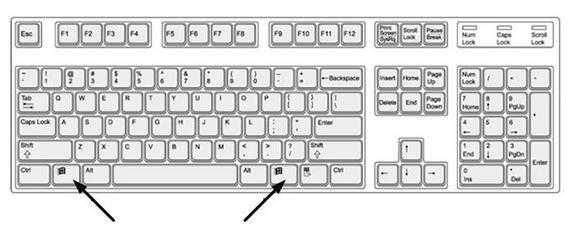
Кнопка Win на клавиатуре в действии: наиболее используемые комбинации клавиатуры
Итак, сочетая с "Виндовс"-кнопкой указанный в списке символ или букву, вы осуществите соответствующее действие:
- Win + F1 — справочник Windows.
- + Pause — зайти в свойства системы.
- + D — переключение на рабочий стол.
- + R — окно "Выполнить".
- + C — вызов панели Charm Bar (в частности, для Windows 8).
- + G — визуализация установленных гаджетов.
- + H — шаринг для активного приложения.
- + M — свернуть все активные окна (с добавлением кнопки Shift происходит восстановление).
- + Q — панель поиска, а нажатие сочетания клавиш Win + Ctrl + F позволяет обнаружить компьютеры.
- + E — Windows-проводник.
- + S — глобальный поиск: все типы файлов с вероятностью использования Интернет-соединения (Windows 8).
- + O — деактивировать поворот экрана (позволяет отключить гироскоп на планшетах).
- + T — переключение фокуса на панели задач (только в Windows 7 и более поздних версиях).
- + X — центр мобильных приложений.

- Кнопка Win на клавиатуре в сочетании с Tab считается наиболее эффективной, так как позволяет пользователю переключиться в режим AERO, а если добавить Ctrl к данной комбинации - происходит "залипание".
- Win + ↑ — масштабирование окна (работает в Windows 7 и более поздних версиях).
- + ↓ — минимизировать окно (условия предыдущего пункта).
- + ← или → — смещение по горизонтали с эффектом минимизации.
- + Space — визуализация рабочего стола (актуально для Windows 7), а также позволяет изменять язык ввода (Windows 8).
- + Grey + — включить экранную лупу со стандартным значением (для более поздних версий Windows). Параллельно активируется экранный диктор.
- + Grey - — уменьшить изображение на 100%
- + Esc — отключить опцию "Экранная лупа".
Когда не откликается "заветная" клавиша Windows
Ситуация, когда не работает кнопка Win, скорей исключение, нежели правило. Тем не менее, подобная "недружелюбность" клавиатуры может объясняться ее конструктивными и техническими особенностями. Обычно неработоспособность "логотиповой" кнопки встречается при подключении и использовании мультимедийных или специальных геймерских устройств ввода. Клавиатура имеет специальный модуль, который позволяет отключать функциональную кнопку Win. Осмотрите предмет управления и убедитесь, что нет отдельно вынесенных рычажков, тумблеров или кнопочных выключателей. И последнее, виновником недееспособности "Виндовс"-клавиши может оказаться какая-либо программа, предназначенная для расширения мультимедийных возможностей клавиатуры. Например, Mkey или Sharpkeys. Данный факт требует более внимательного рассмотрения.
В заключение
Где на клавиатуре кнопка Win и что она умеет делать, теперь для вас не секрет. Эффективное взаимодействие с ПК посредством "турбо"-сочетающихся клавиш — это выигранное время и комфортность в управлении. Однако существует еще один клавиатурный ускоритель — "горячие кнопки". Но это, как вы понимаете, совсем отдельная тема.
fb.ru
- Sql ru

- Ms sql получить размер строки varchar

- Какой придумать пароль в вк

- Ошибка 24 синий экран
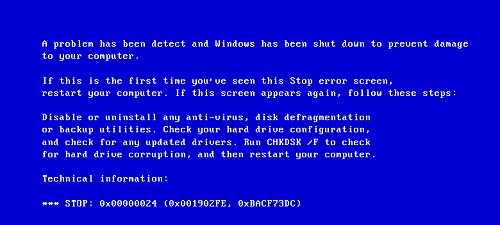
- Выполнить транслит в бд ms sql

- Как измерить правильно скорость интернет соединения

- Какой выбрать антивирус для windows 7
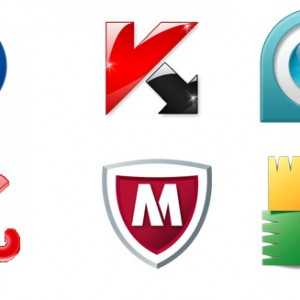
- Командная строка в ubuntu

- Почему на ноутбуке не воспроизводится видео
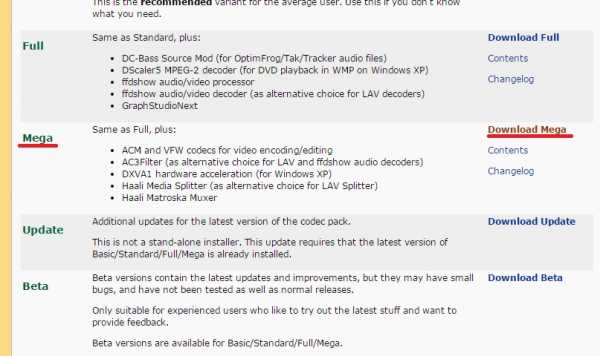
- Фаерфокс не отвечает что делать

- It специалист обязанности



